Las 7 mejores formas de arreglar la ubicación en vivo que no se actualiza en Android y iPhone
Es posible que enfrente situaciones en su vida diaria en las que necesite compartir su ubicación en vivo con alguien. Ya sea por su seguridad para que alguien pueda rastrearlo o si conoce a alguien y no sabe su dirección. En ambas situaciones, es crucial que su ubicación y los servicios de ubicación en vivo se actualicen con frecuencia para que sean precisos.
Sin actualizaciones oportunas, su ubicación ya no estará realmente "en vivo". Sin embargo, hay situaciones en las que su ubicación en vivo puede permanecer estática y no actualizarse con su movimiento. Si tiene este problema en su teléfono inteligente, aquí hay algunas formas de arreglar la ubicación en vivo que no se actualiza en Android y iPhone.
Tenga en cuenta que estos pasos se aplican independientemente de la aplicación que use para compartir su ubicación en vivo.
Lee También Cómo Crear Un Código QR En 7 Sencillos Pasos
Cómo Crear Un Código QR En 7 Sencillos Pasos- 1. Asegúrate de que los servicios de ubicación estén activados
- 2. Habilite el permiso para acceder a su ubicación en cualquier momento
- 3. Comprueba si la conexión de datos móviles funciona
- 4. Mantenga siempre la aplicación en la memoria
- 5. Reinicie la aplicación que usa para compartir su ubicación en vivo
- 6. Pruebe una aplicación alternativa para compartir la ubicación en vivo
- Comparte tu ubicación precisa
1. Asegúrate de que los servicios de ubicación estén activados
Deberá verificar y habilitar la configuración más básica para compartir su ubicación en vivo, que son los servicios de ubicación. El teléfono Android o iPhone no compartirá su ubicación en vivo a menos que habilite los servicios de ubicación en su teléfono. Así es cómo.
Habilitar los servicios de ubicación en el iPhone
Paso 1: Abra la aplicación Configuración en su iPhone y desplácese hacia abajo hasta la sección Privacidad y seguridad.
2do paso: Toque la primera opción en la parte superior que dice Servicios de ubicación.
 No Hay Altavoces Ni Auriculares Conectados: Métodos Para Solucionarlo
No Hay Altavoces Ni Auriculares Conectados: Métodos Para SolucionarloPaso 3: Encienda la palanca en la parte superior para habilitar los servicios de ubicación en su iPhone.
Si los servicios de ubicación en su iPhone aún no funcionan a pesar de activar el interruptor, puede averiguar cómo reparar los servicios de ubicación que no funcionan en su iPhone.
Habilitar los servicios de ubicación en Android
Paso 1: Abra la aplicación Configuración en su teléfono inteligente Android y desplácese hacia abajo hasta la sección Ubicación.
Lee También Cómo Recuperar La Contraseña De Windows 10
Cómo Recuperar La Contraseña De Windows 102do paso: Encienda la palanca en la parte superior para habilitar los servicios de ubicación.
Si eso no soluciona el problema, consulte cómo solucionar los servicios de ubicación que no funcionan en Android.
Lee También SpyHunter 5. Usabilidad, Efectividad Y Confiabilidad
SpyHunter 5. Usabilidad, Efectividad Y Confiabilidad2. Habilite el permiso para acceder a su ubicación en cualquier momento
Hay varias formas de compartir tu ubicación, y una de ellas es a través de aplicaciones de terceros. Es importante que la aplicación de terceros tenga los permisos necesarios para acceder a tu ubicación en todo momento. De lo contrario, no podrá compartir una ubicación precisa en vivo. Así es cómo.
Cambiar permiso en iPhone
Paso 1: Abra la aplicación Configuración en su iPhone y desplácese hacia abajo hasta la sección Privacidad y seguridad.
2do paso: Toque la primera opción en la parte superior que dice Servicios de ubicación.
 Los 7 Mejores AntiMalware Para Windows
Los 7 Mejores AntiMalware Para WindowsPaso 3: Encuentra la aplicación que usas para compartir tu ubicación en vivo y tócala.
Paso 4: Cambie la configuración en Permitir acceso a la ubicación a Siempre.
 Cómo Activar Windows Defender Directiva De Grupo
Cómo Activar Windows Defender Directiva De GrupoPaso 5: También active la palanca junto a Ubicación precisa.
Cambiar permiso en Android
Paso 1: Abra la aplicación Configuración en su teléfono inteligente Android y desplácese hacia abajo hasta la sección Ubicación.
2do paso: Seleccione la opción Permisos de la aplicación.
Paso 3: Desplácese hasta la aplicación que usa para compartir su ubicación en vivo y tóquela.
Paso 4: Toque "Permitir solo cuando use la aplicación".
Paso 5: Habilite también la opción junto a Usar ubicación precisa.
3. Comprueba si la conexión de datos móviles funciona
Las aplicaciones como WhatsApp que te permiten compartir tu ubicación en vivo requieren una conexión de datos activa para funcionar. Entonces, si está al aire libre, asegúrese de tener una conexión de datos móviles que funcione, sin la cual su ubicación en vivo no se actualizará.
4. Mantenga siempre la aplicación en la memoria
Su teléfono no actualizará su ubicación en vivo si la aplicación que está utilizando para compartir su ubicación deja de ejecutarse en segundo plano. La mejor manera de evitar que la aplicación se cierre es no cerrarla desde la barra de aplicaciones recientes.
Si usa WhatsApp para compartir su ubicación, mantenga la aplicación siempre ejecutándose en segundo plano y no la elimine de la memoria de su teléfono. Esto ayudará a que la aplicación se mantenga activa y actualice su ubicación en vivo.
5. Reinicie la aplicación que usa para compartir su ubicación en vivo
A veces es posible que la aplicación que está utilizando para compartir su ubicación en vivo no funcione correctamente o no funcione como se esperaba. Una solución simple a este problema es reiniciar la aplicación. Cierre la aplicación y elimínela de la memoria de su teléfono eliminándola de la sección de aplicaciones recientes.
Luego abra la aplicación nuevamente y comparta su ubicación en vivo.
6. Pruebe una aplicación alternativa para compartir la ubicación en vivo
¿Ya no funciona la aplicación que usas habitualmente para compartir tu ubicación en vivo? Si cree que hay un problema con la aplicación o el método específico que está usando, intente usar otra aplicación para el mismo propósito.
Hay diferentes formas de compartir su ubicación en vivo en Android y iPhone. Si uno de los métodos no funciona para usted, intente usar otra aplicación para compartir su ubicación en vivo.
Comparte tu ubicación precisa
Siga las soluciones mencionadas anteriormente para compartir su ubicación en vivo con la precisión adecuada todo el tiempo. Además, sus teléfonos actualizarán su ubicación en vivo en tiempo real a medida que se mueva después de seguir las soluciones mencionadas anteriormente.
Si quieres conocer otros artículos parecidos a Las 7 mejores formas de arreglar la ubicación en vivo que no se actualiza en Android y iPhone puedes visitar la categoría Informática.

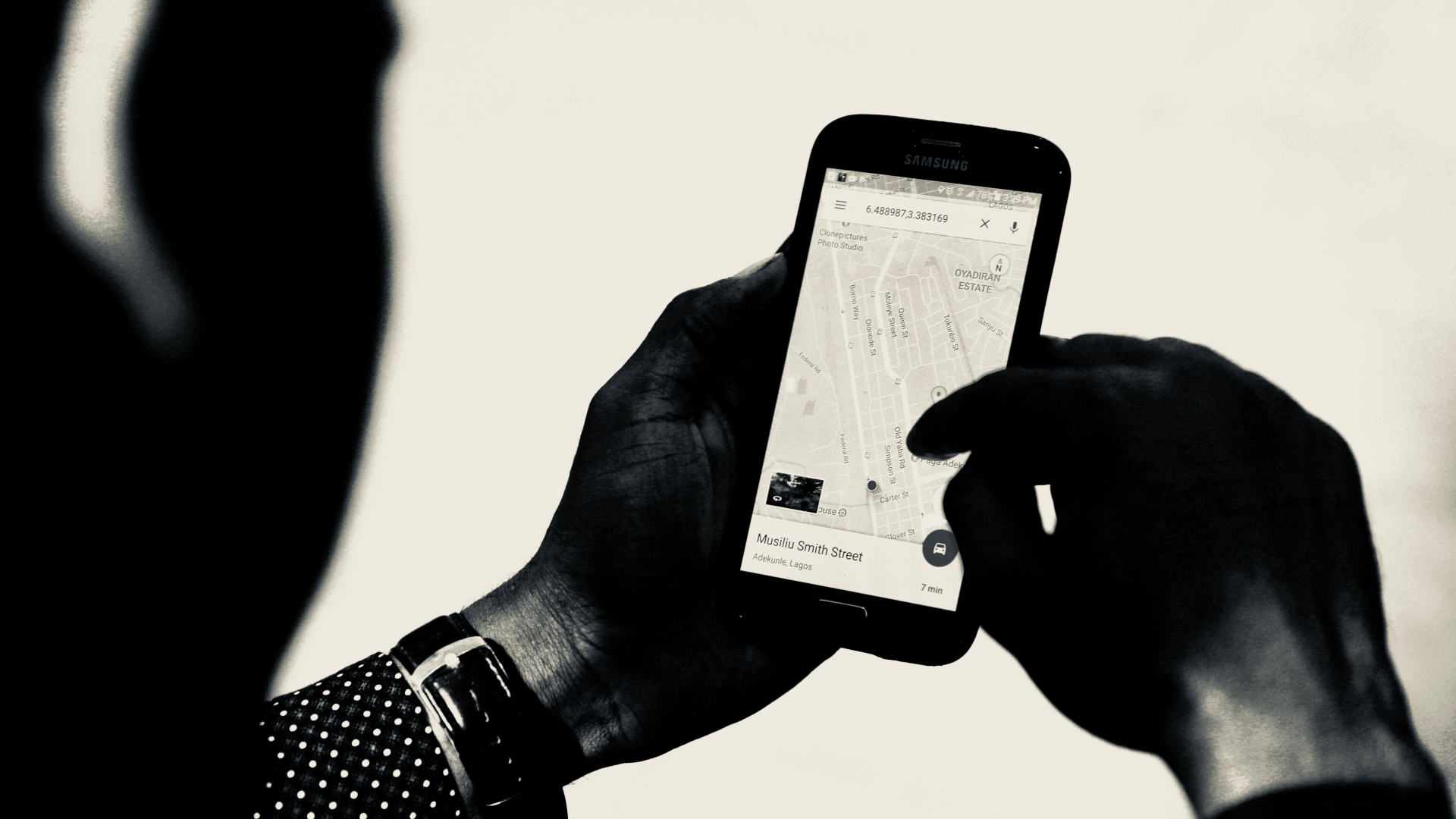
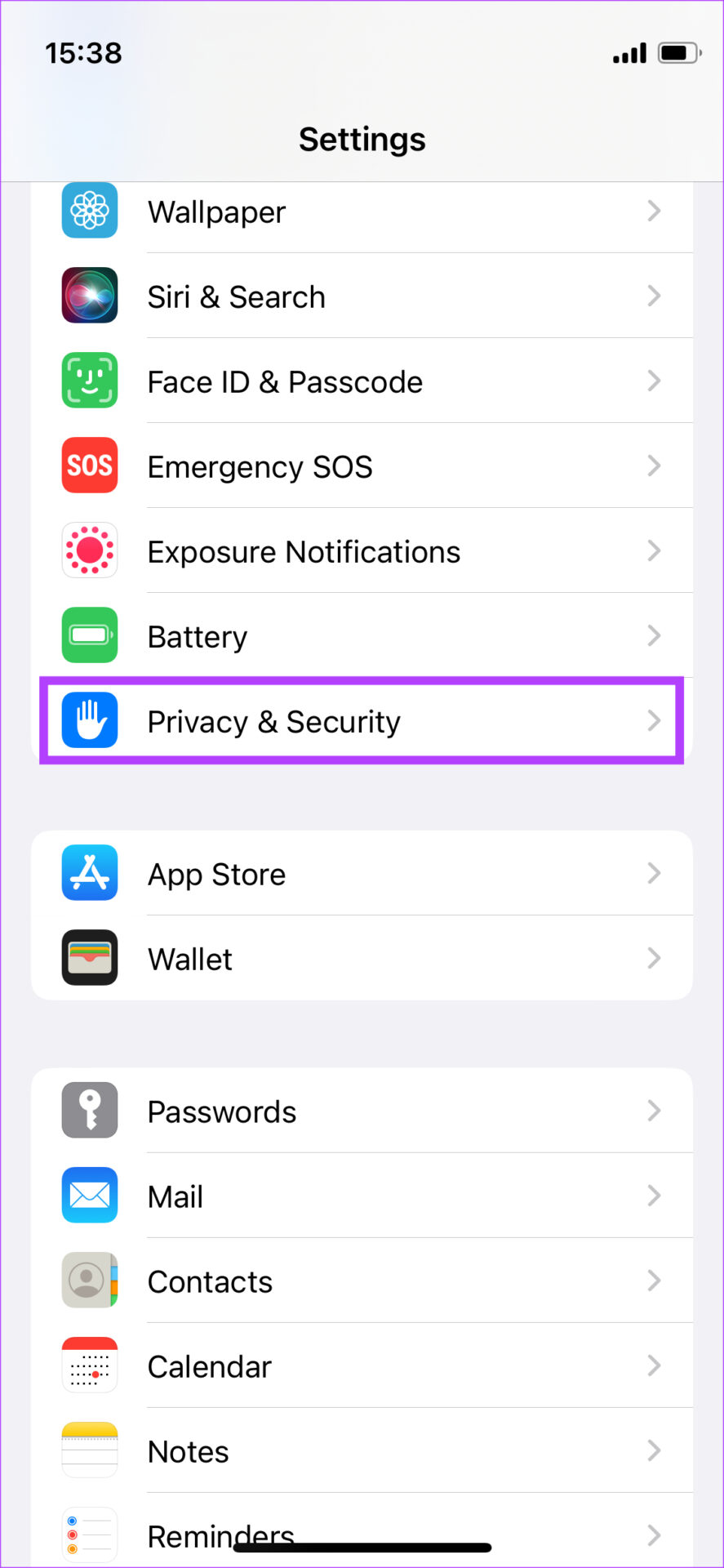
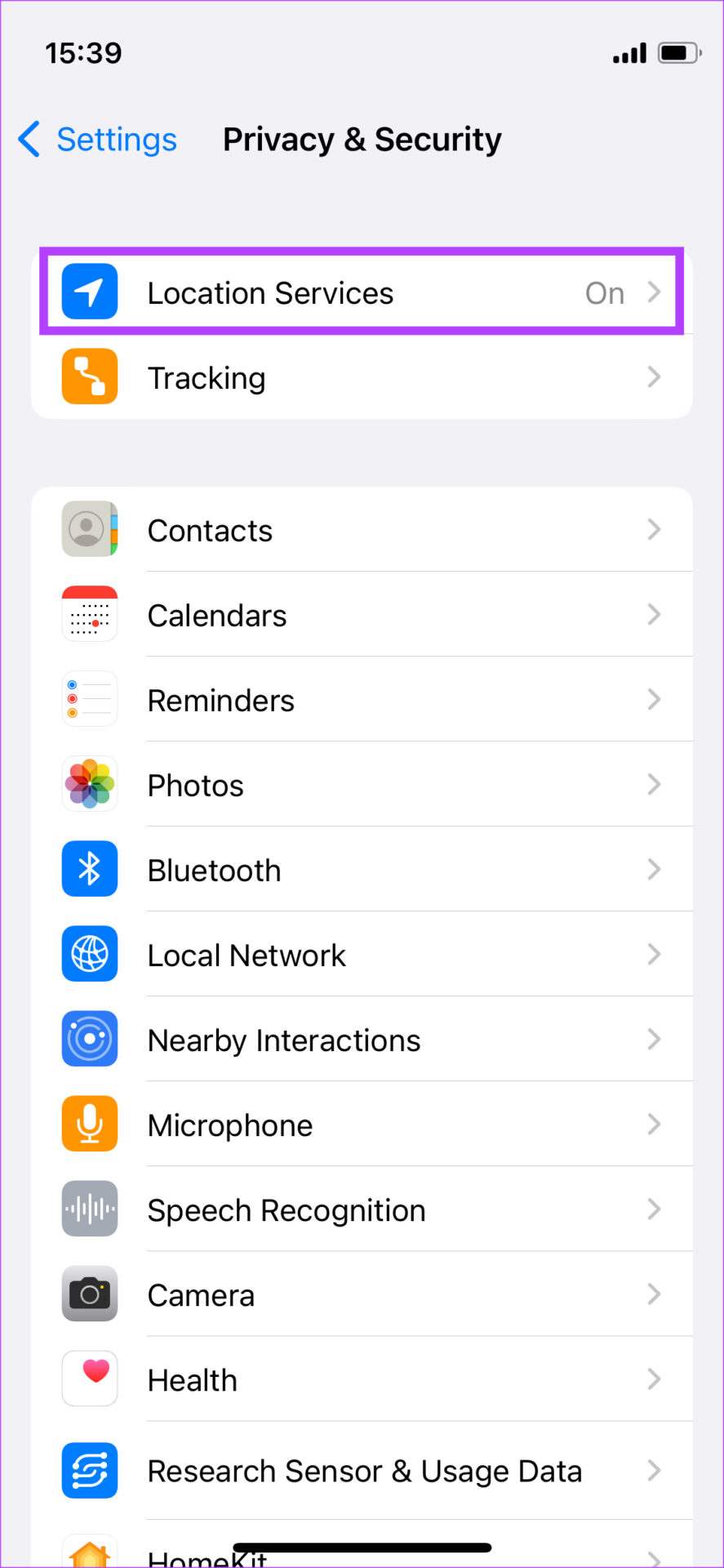
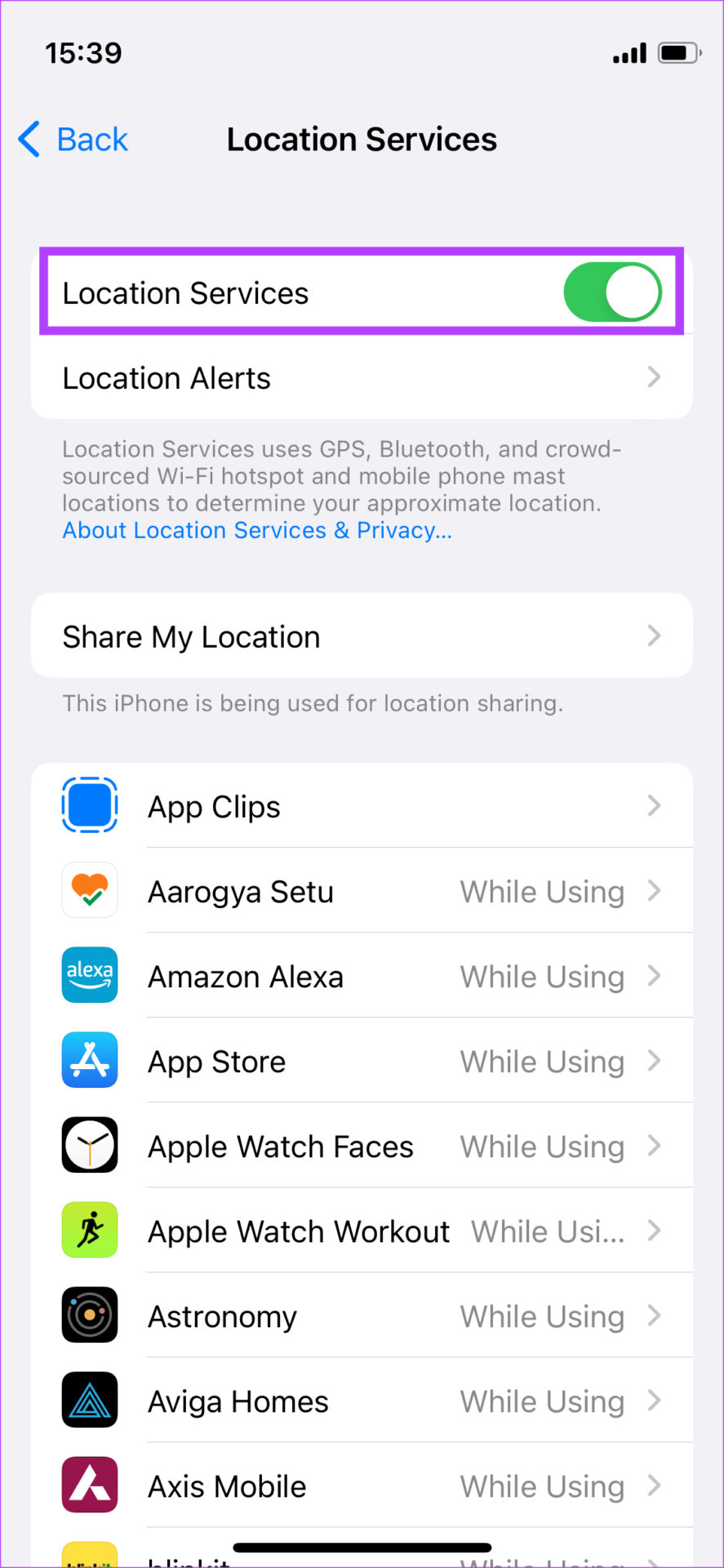
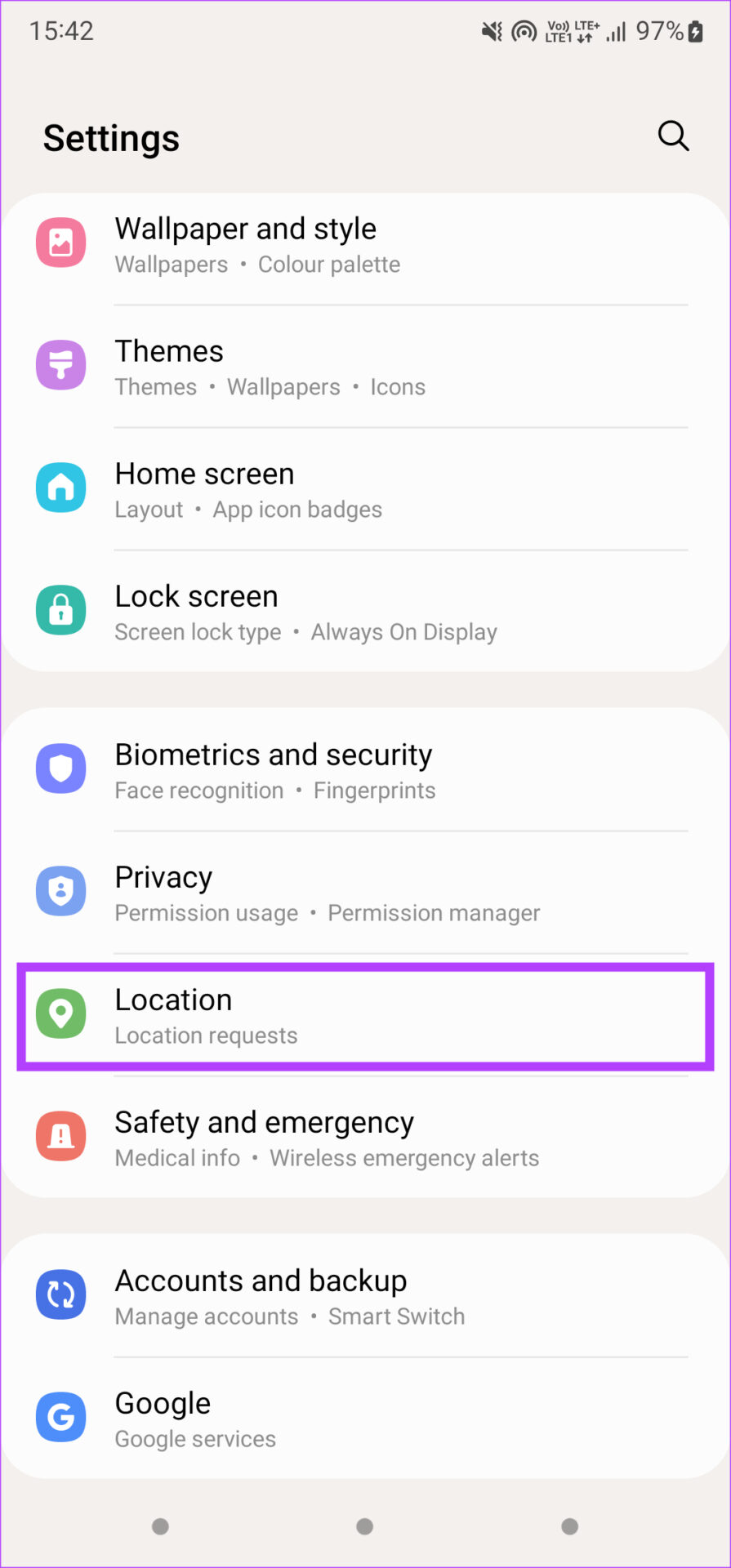
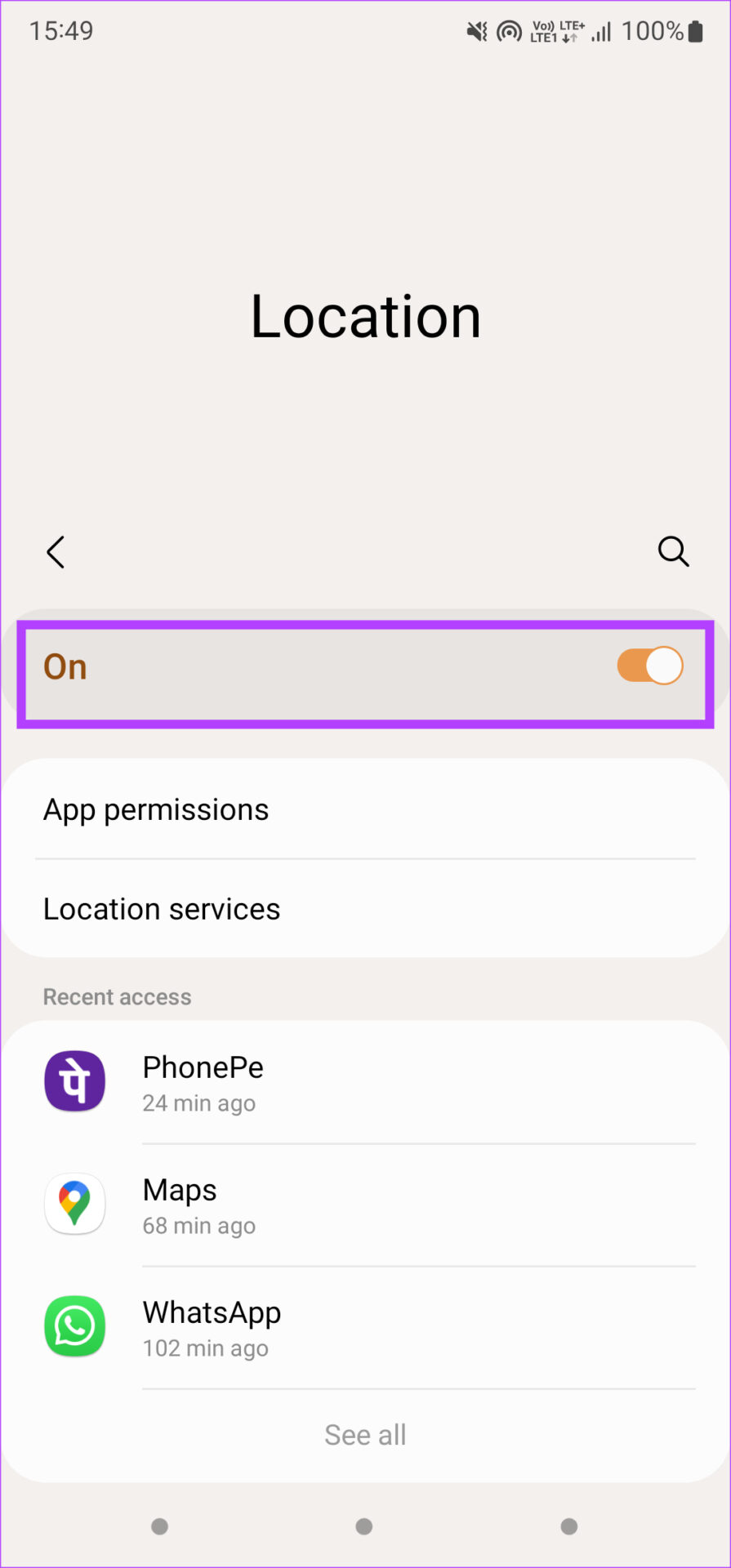
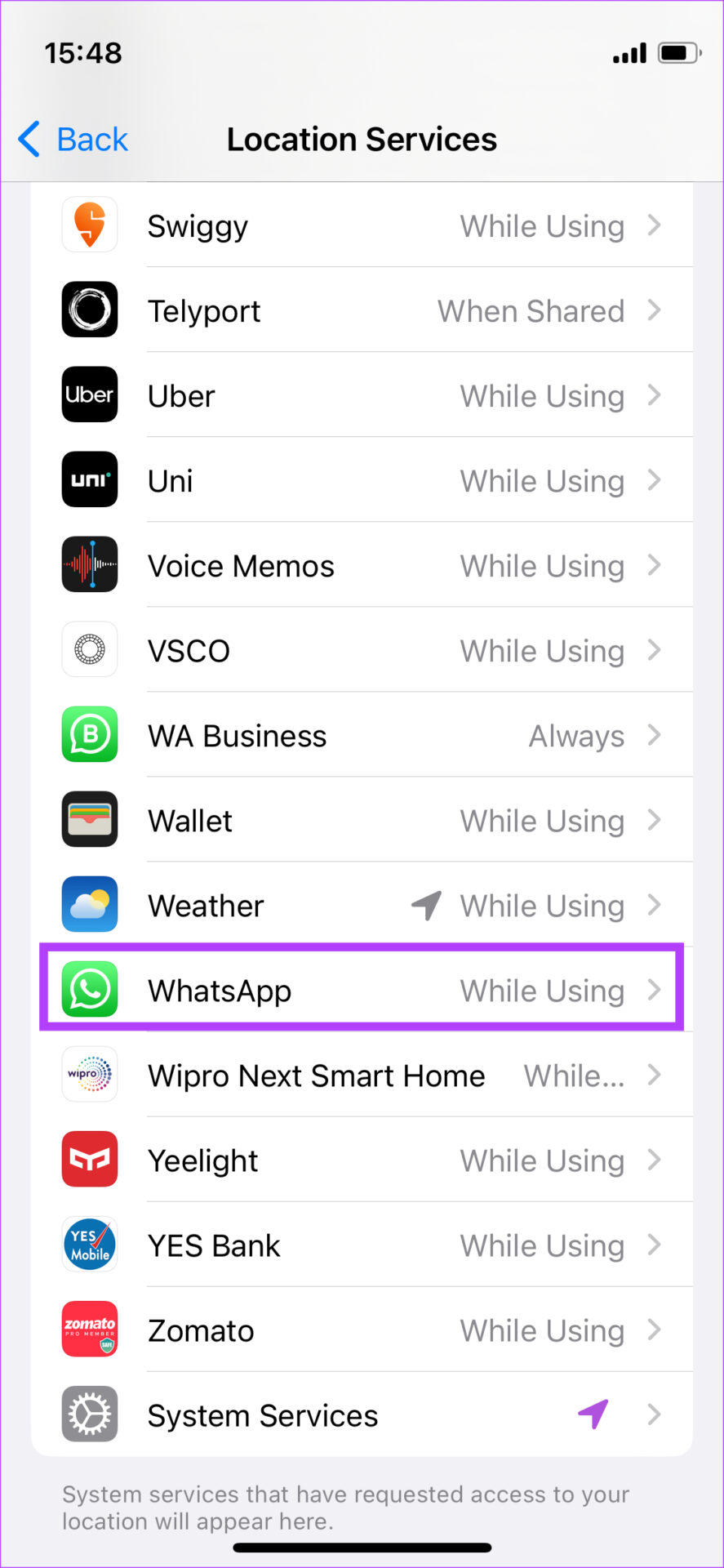
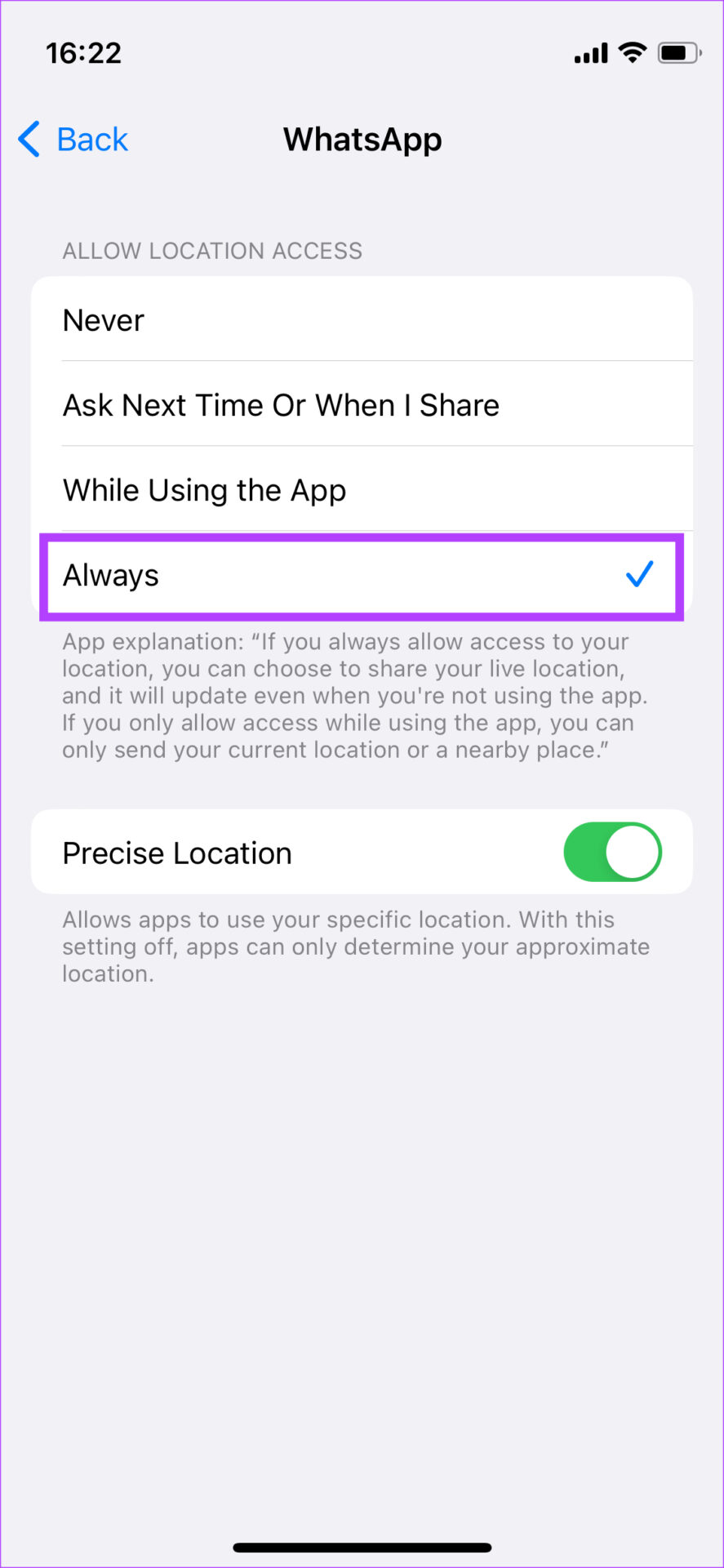
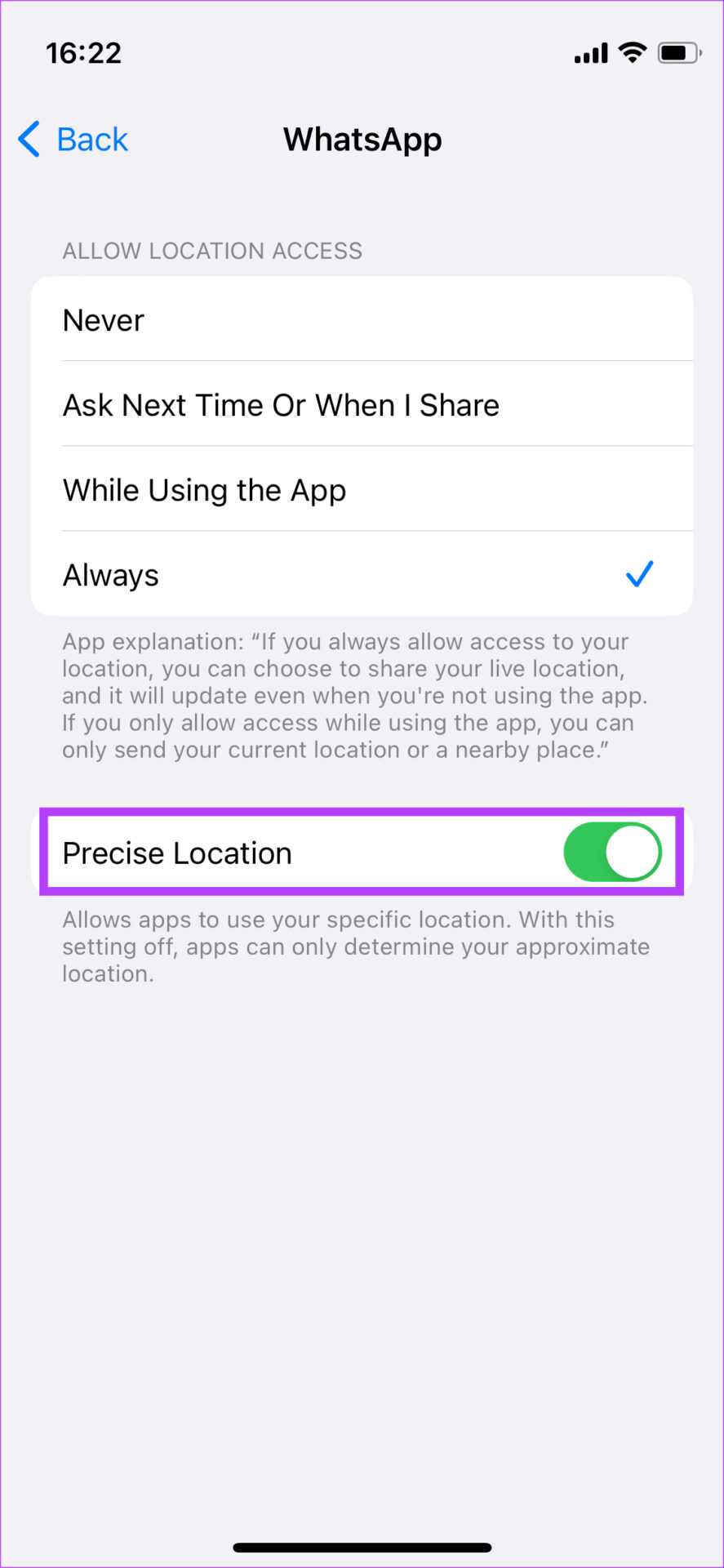
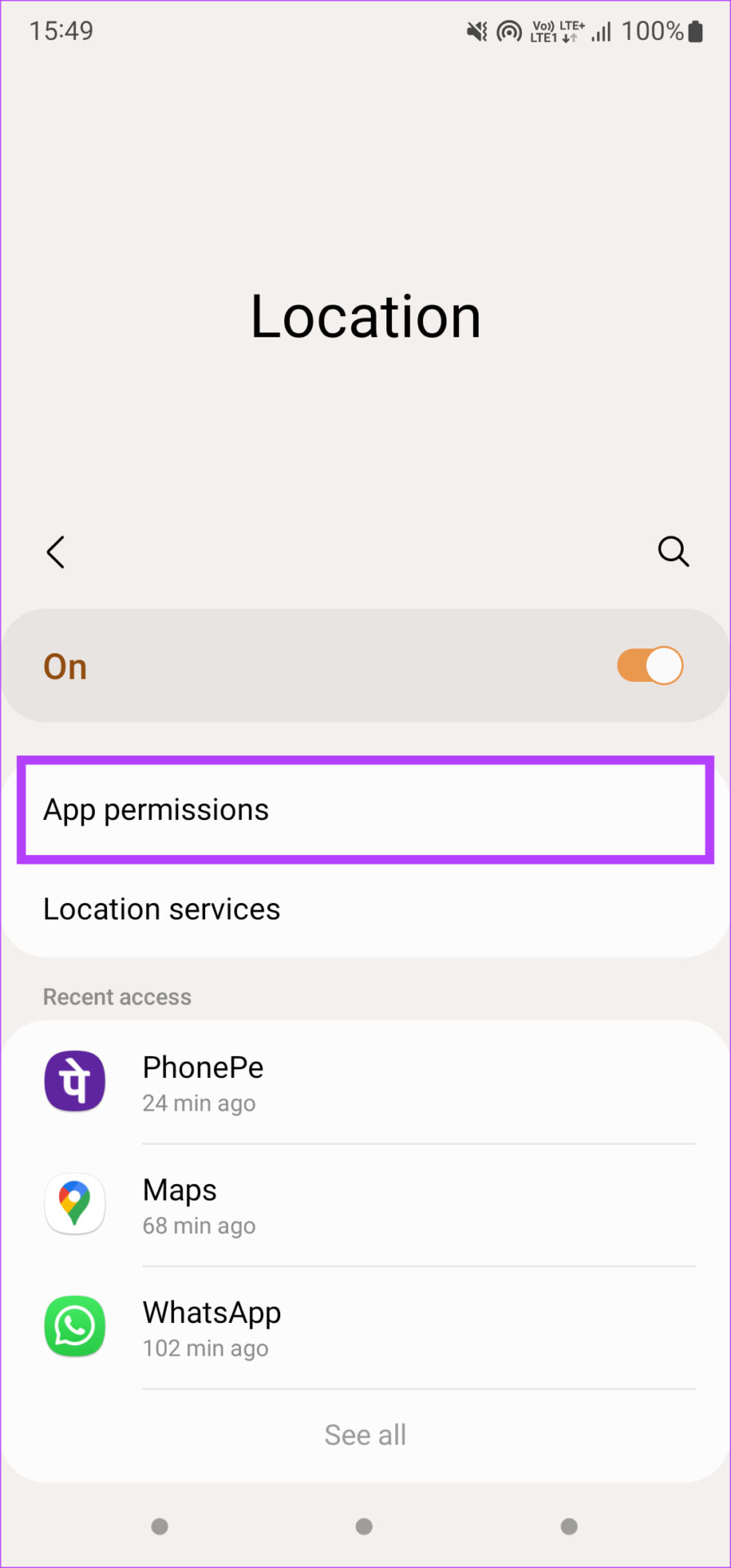
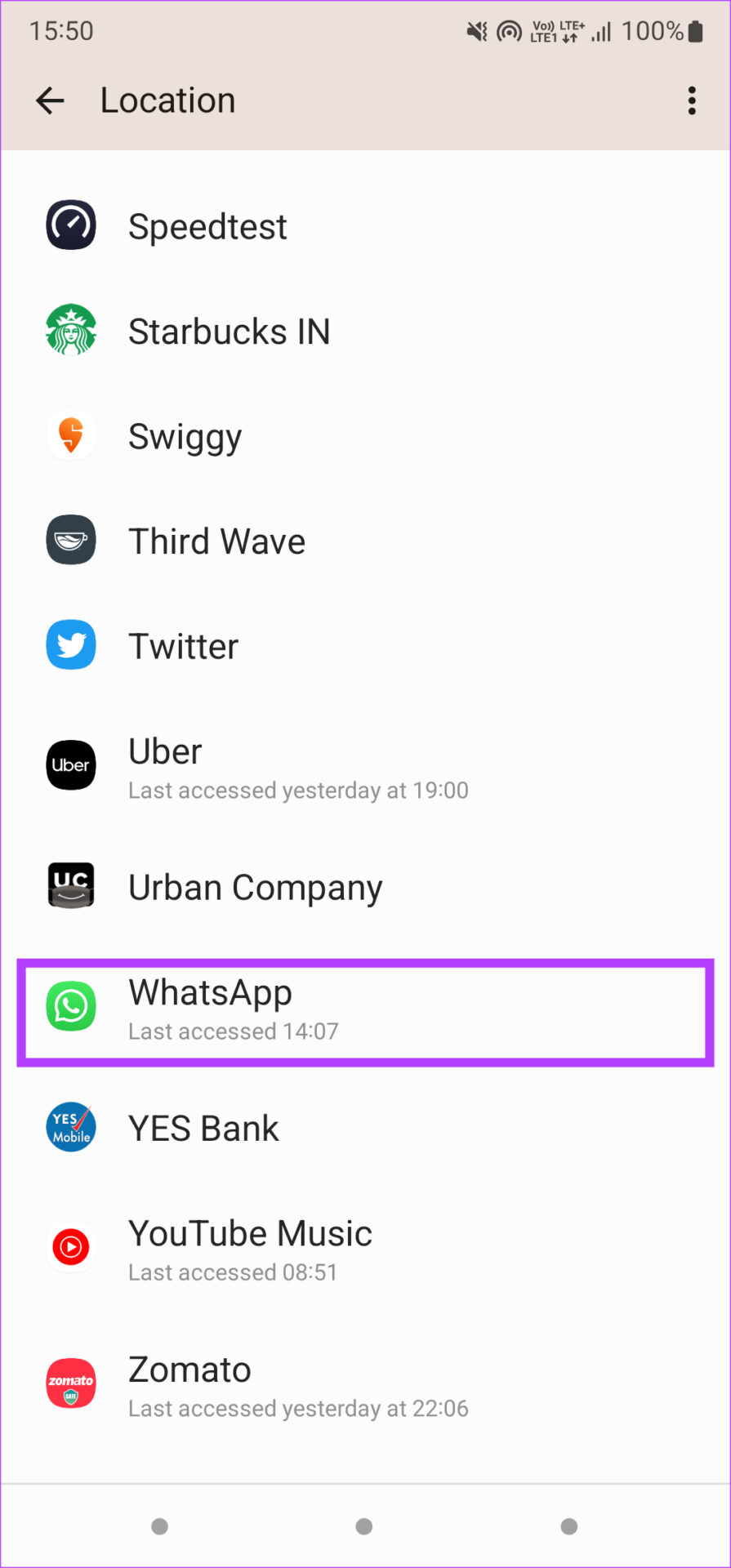
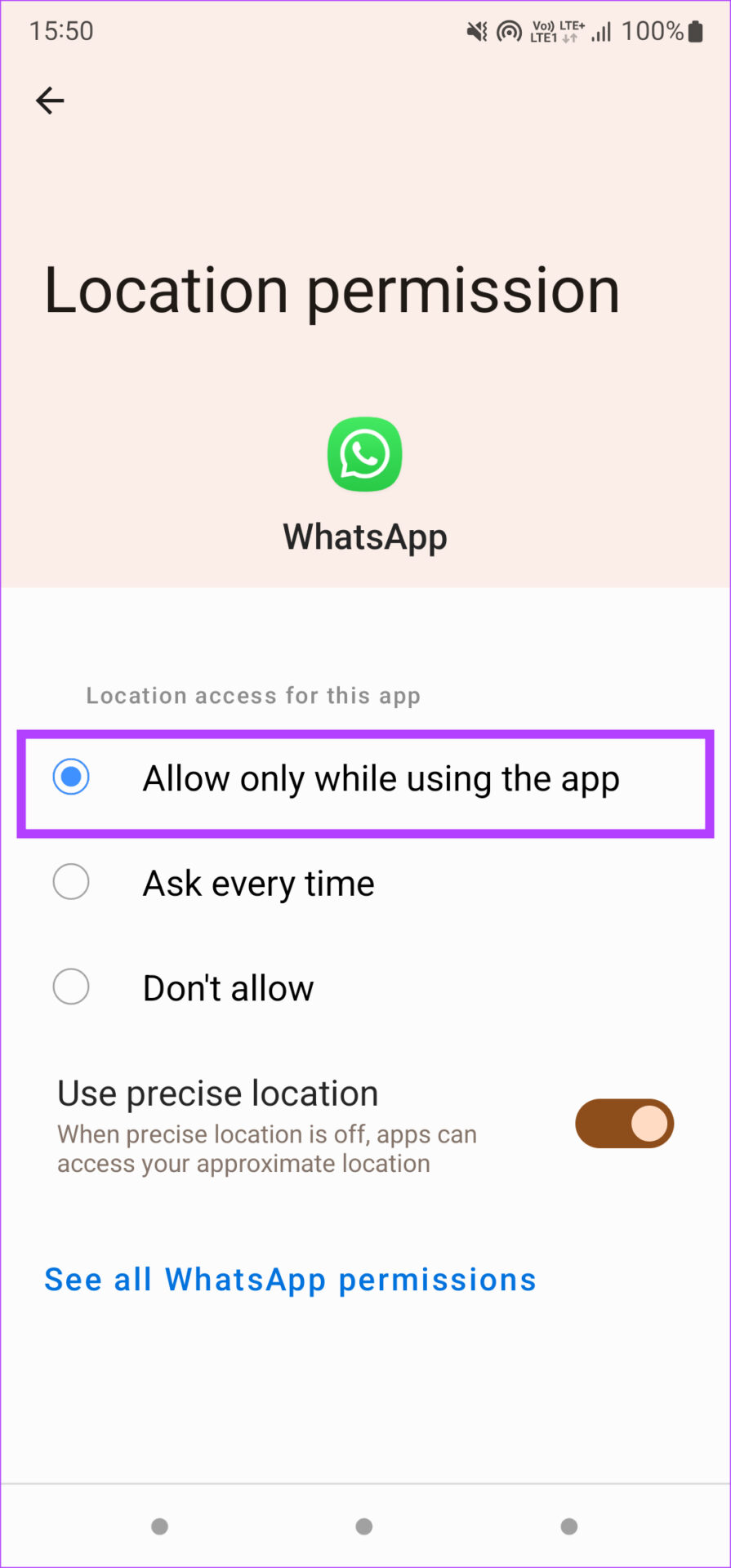
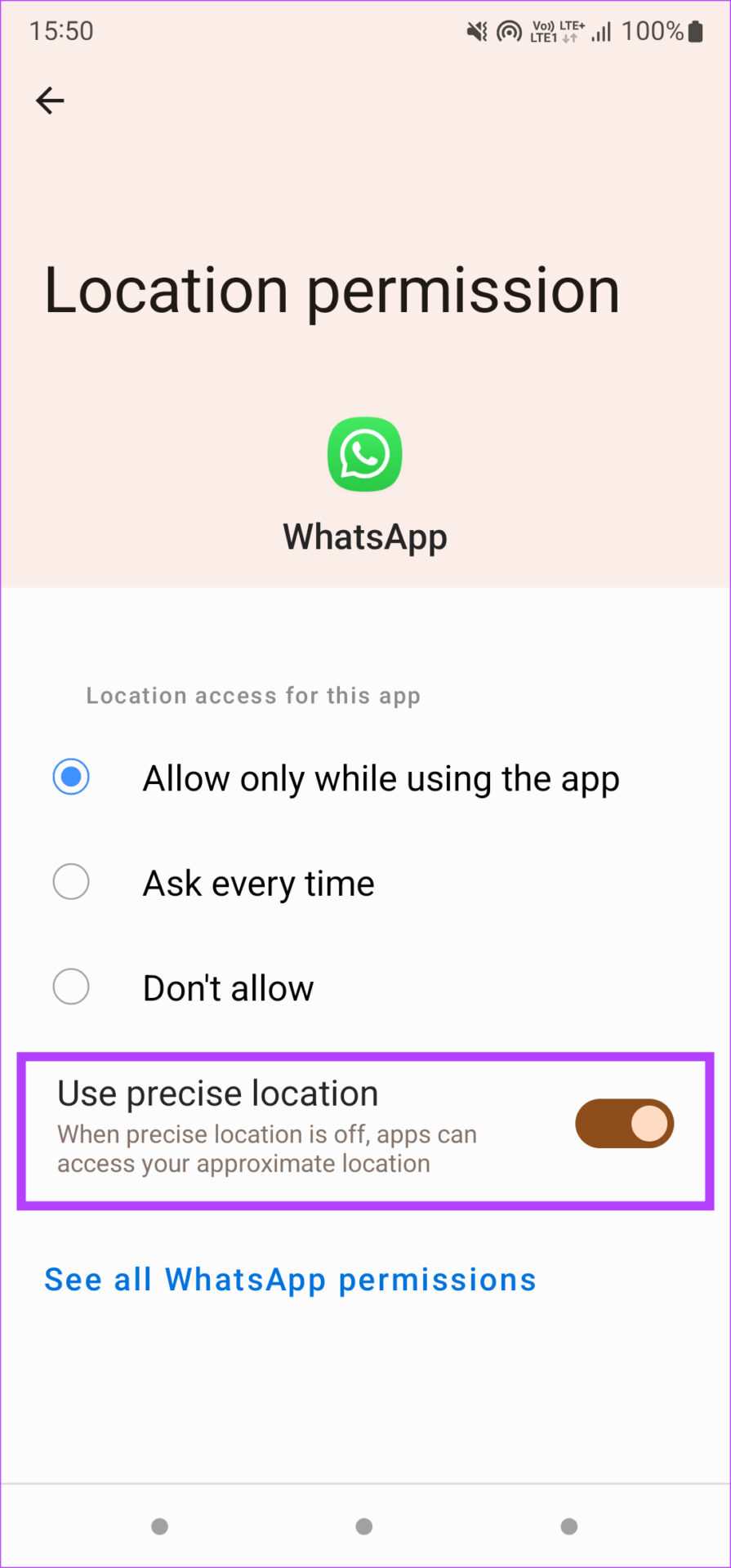
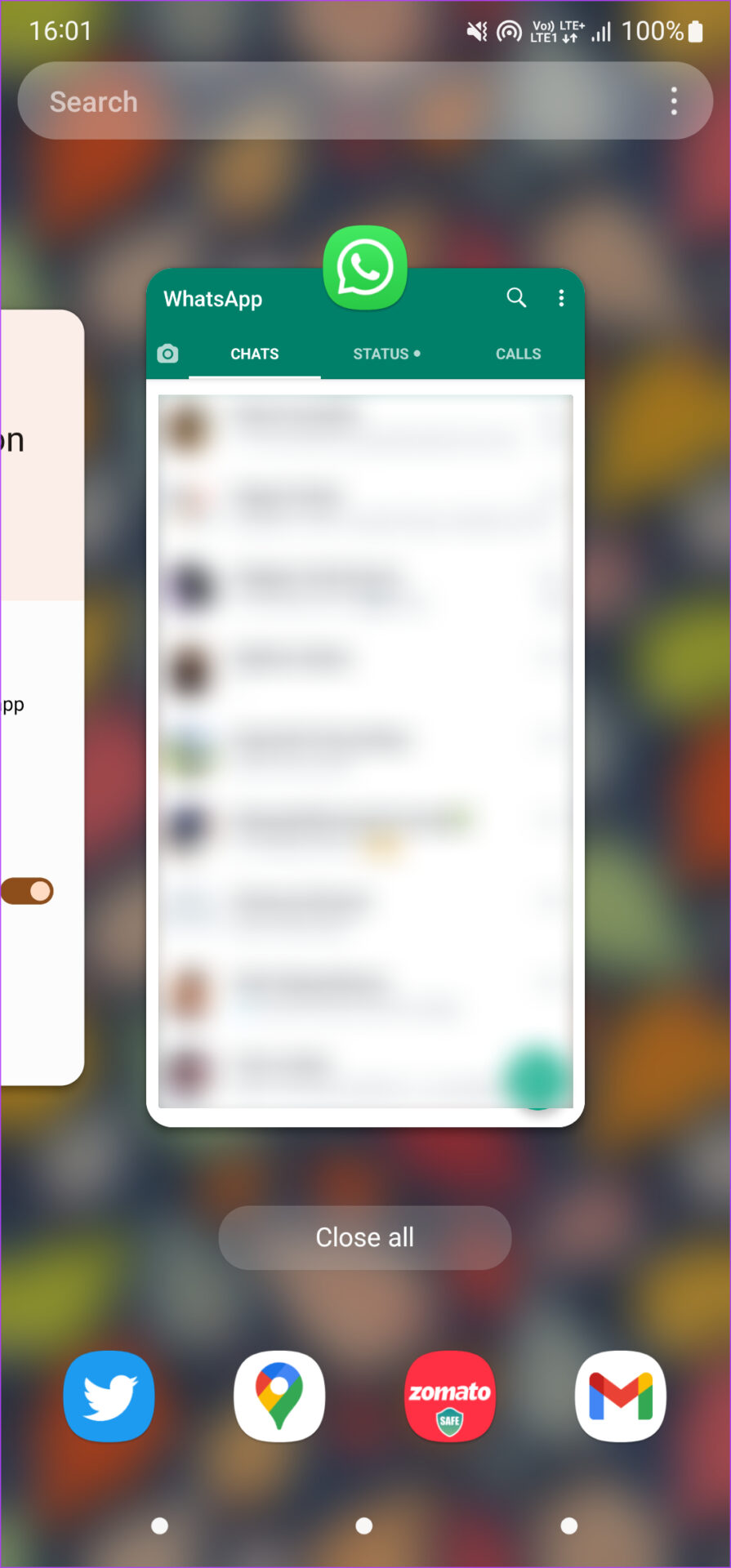
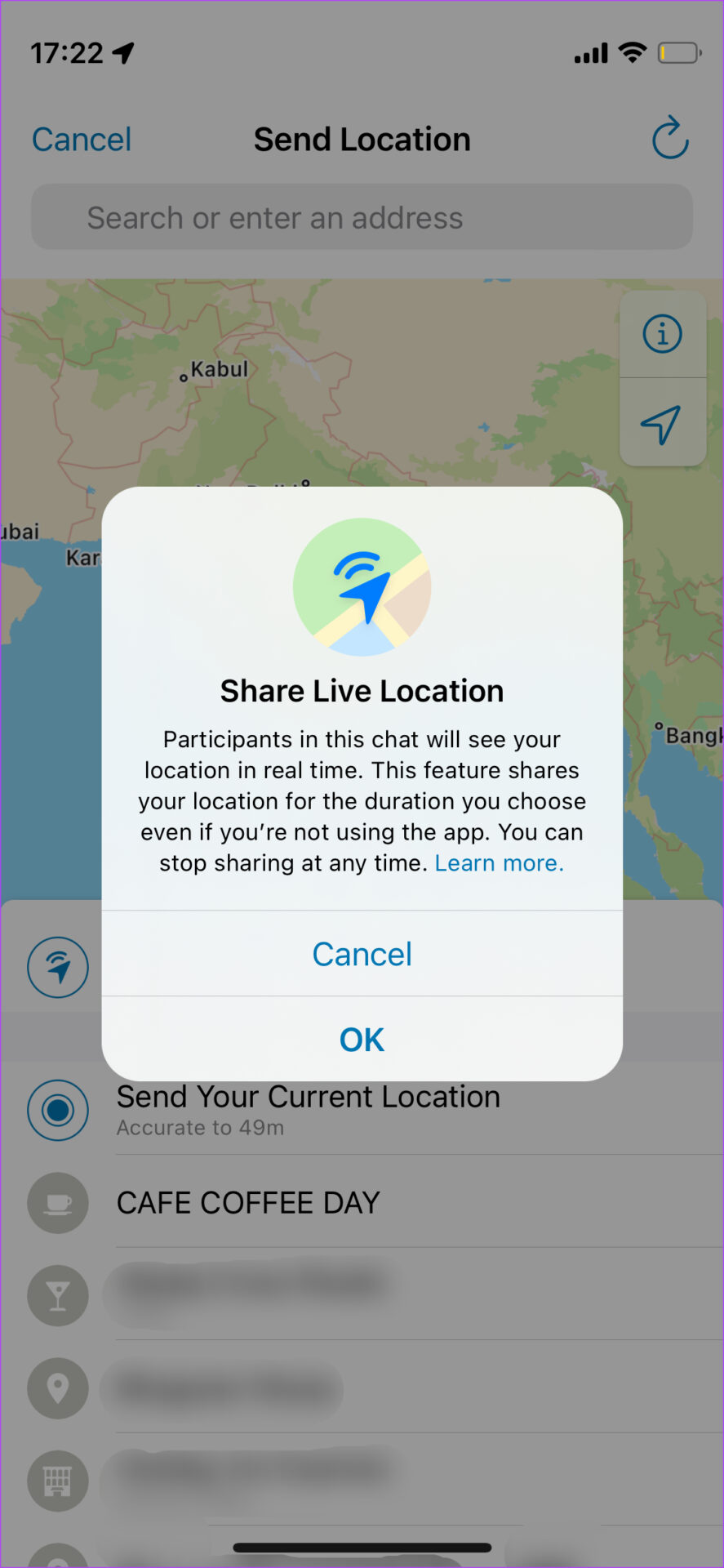
TE PUEDE INTERESAR